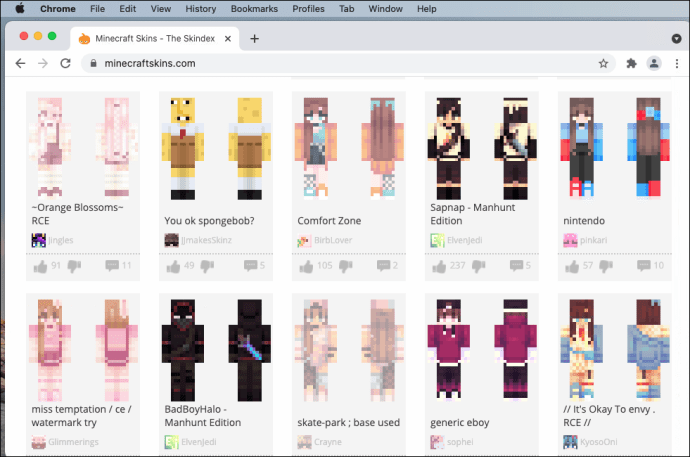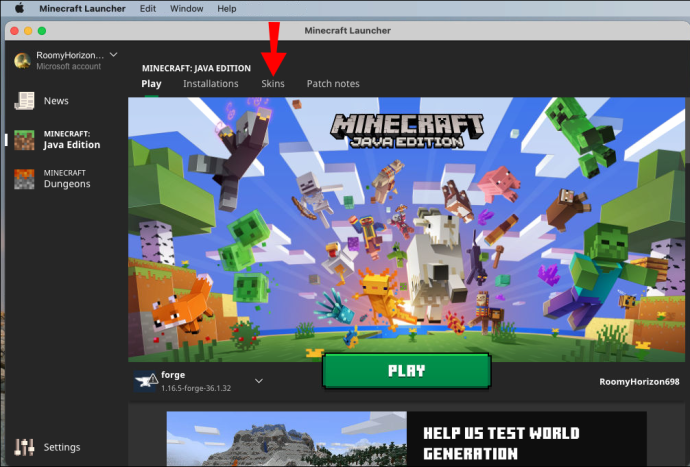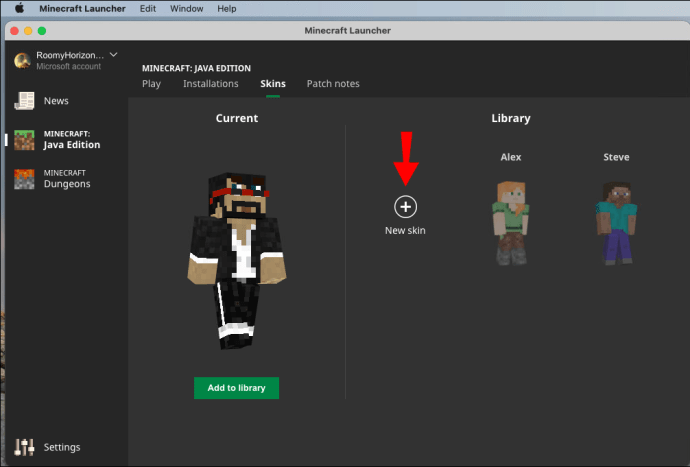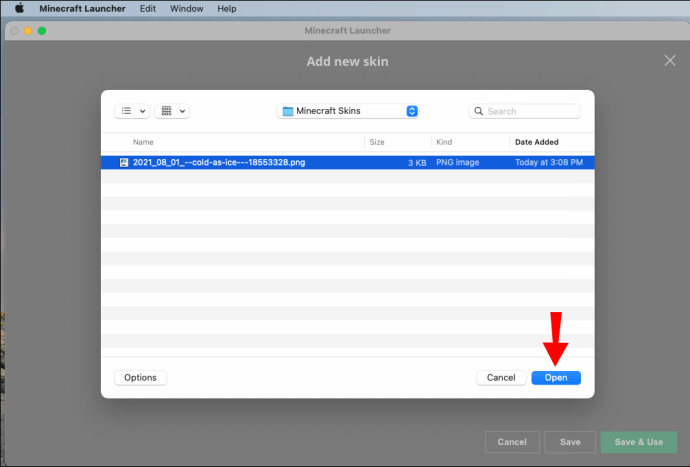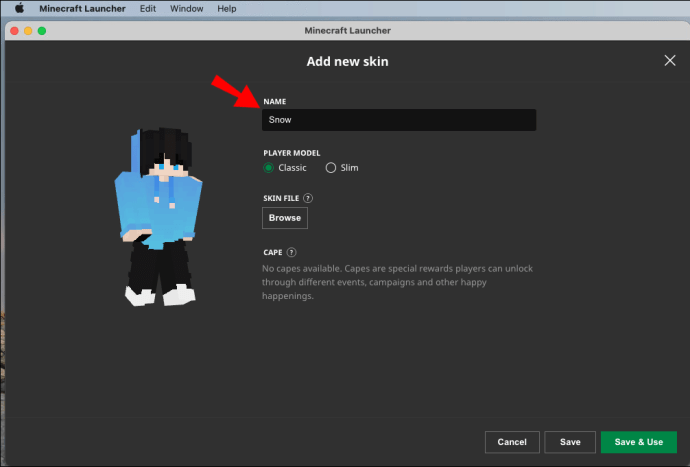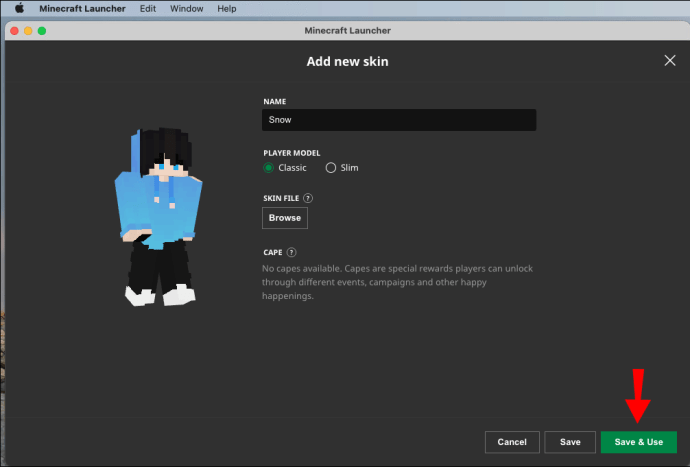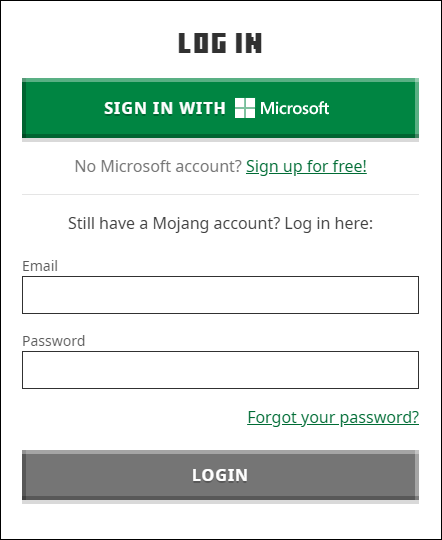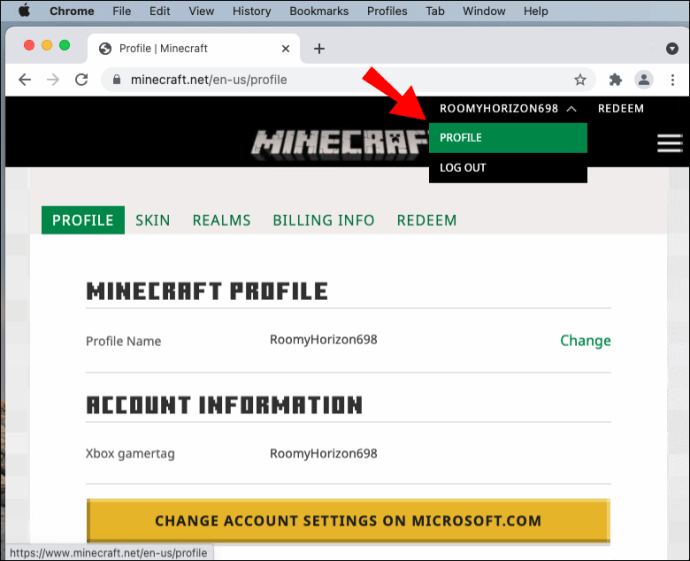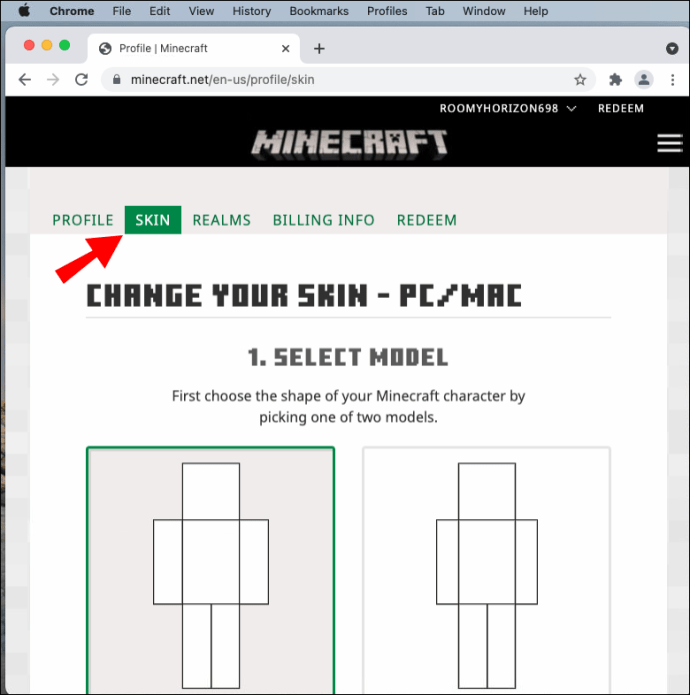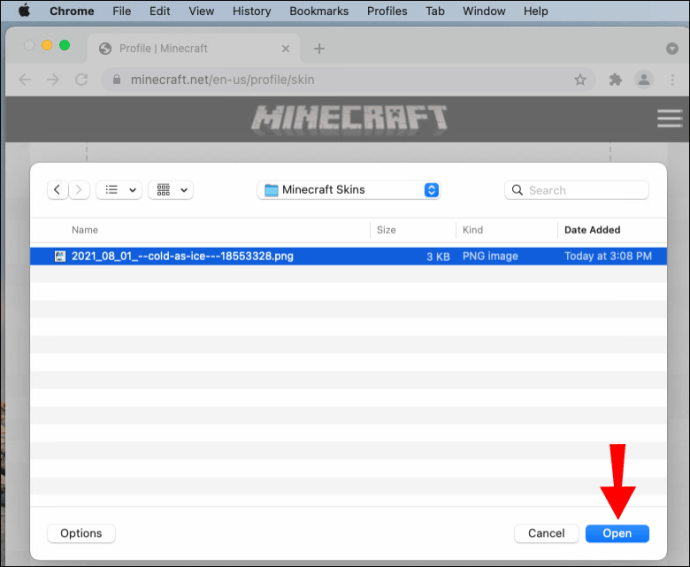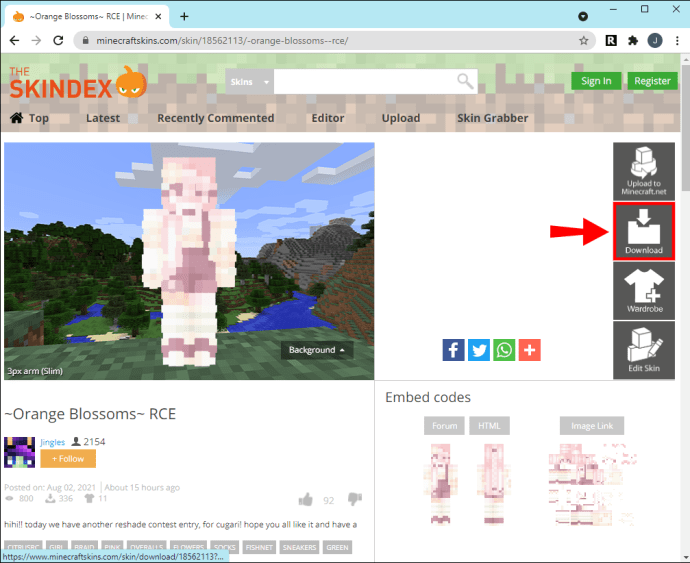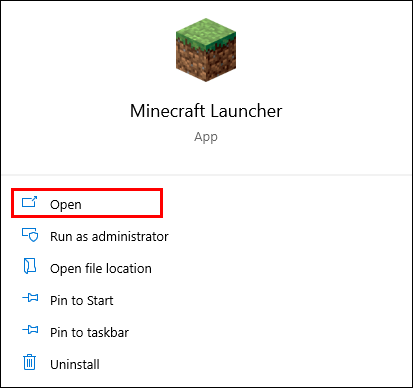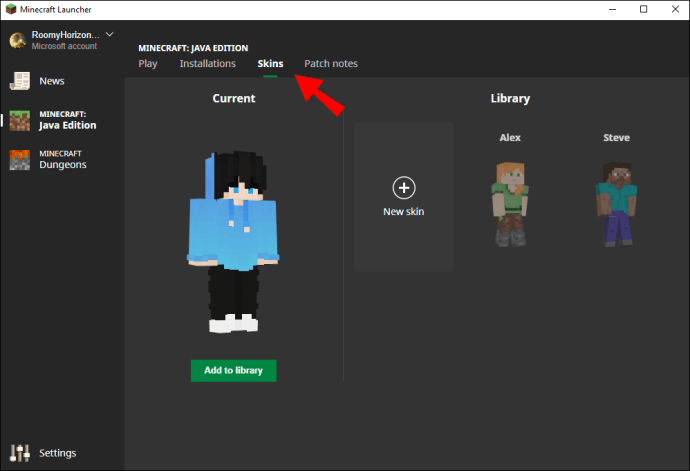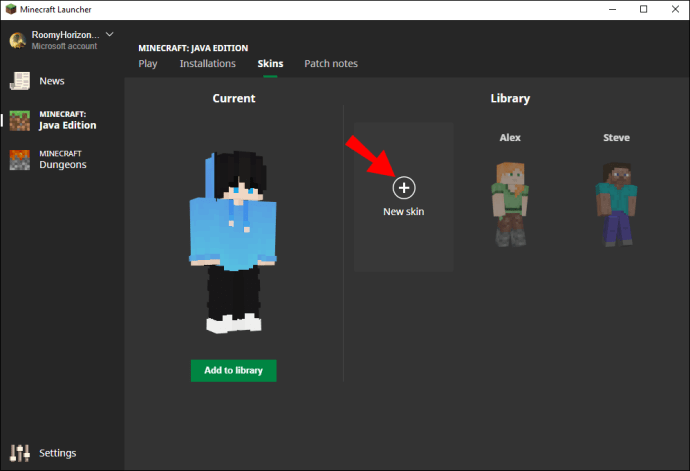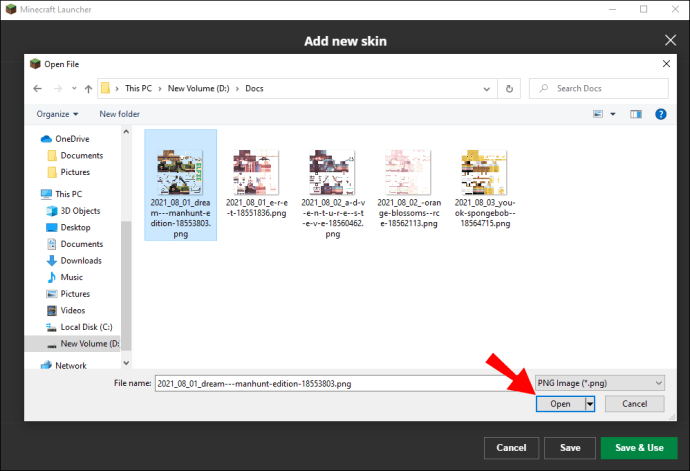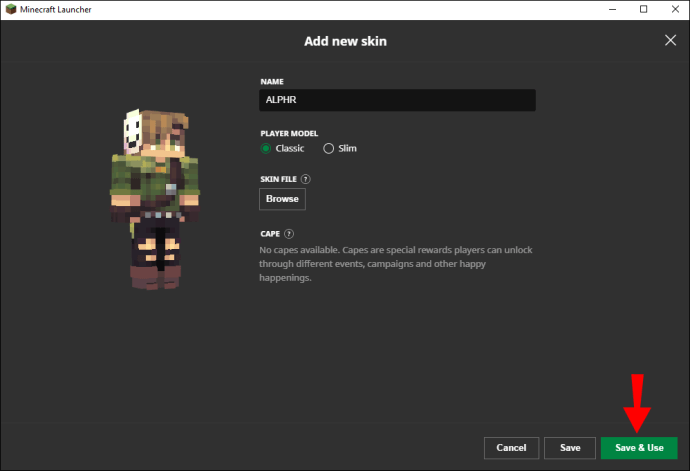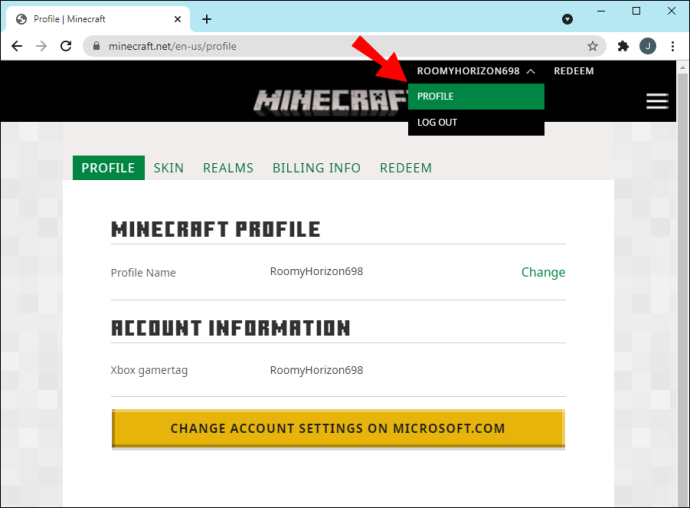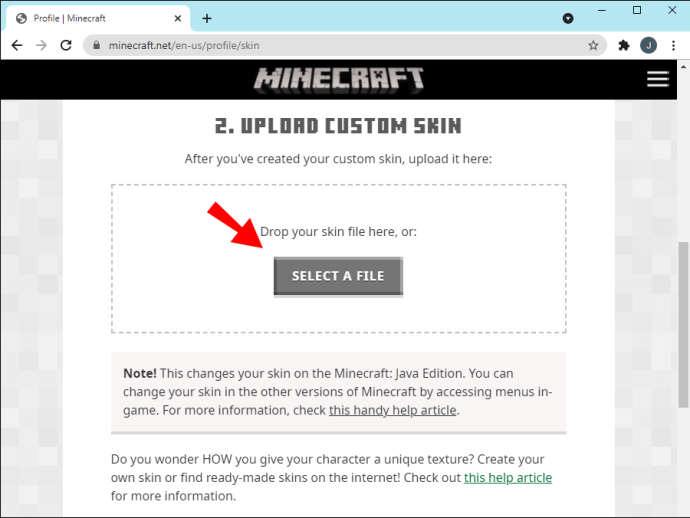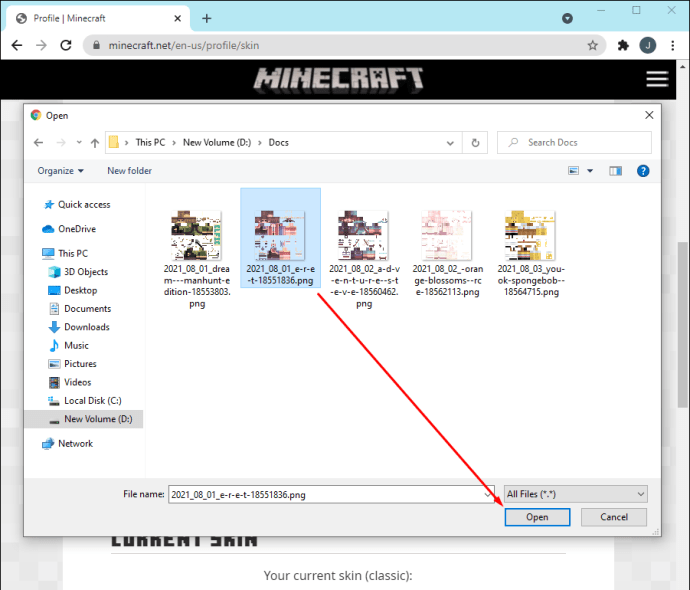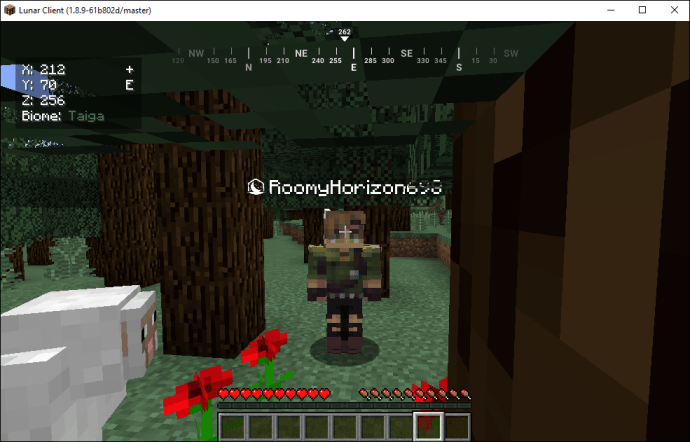Semasa anda bermain Minecraft, tidak ada banyak pilihan untuk avatar. Anda mempunyai Steve dan Alex, kulit lalai di Minecraft - dan hanya itu. Sebilangan orang berpuas hati dengan mereka, tetapi yang lain lebih suka menukar avatar mereka menjadi yang lain. Sekiranya anda termasuk dalam kumpulan terakhir, inilah kejutan untuk anda: kulit Minecraft tersuai. Kulit ini sepenuhnya berbentuk bebas dan diperibadikan jika pemain mahu.

Walaupun begitu, mendapatkan kulit sahaja tidak cukup di Minecraft Java. Anda perlu memuat turunnya dan kemudian menyimpannya ke akaun Minecraft anda. Dengan cara itu, anda dapat menikmati penampilan baru anda daripada berpegang pada Steve atau Alex.
Sekiranya anda tidak pasti cara kerjanya, teruskan membaca. Kami mempunyai semua langkah untuk membebaskan diri dari "lalai" menjadi kulit yang mewakili keperibadian anda dengan lebih baik.
Cara Menambah Kulit di Minecraft Java pada Mac
Minecraft Java tersedia di Mac, dan kami akan memulakan dengan proses yang tepat untuk mendapatkan kulit kustom di Mac mana pun. Prosesnya hampir sama seperti pada PC Windows juga.
Inilah cara anda mendapatkan kulit untuk Minecraft Java di Mac:
- Muat turun kulit Minecraft.
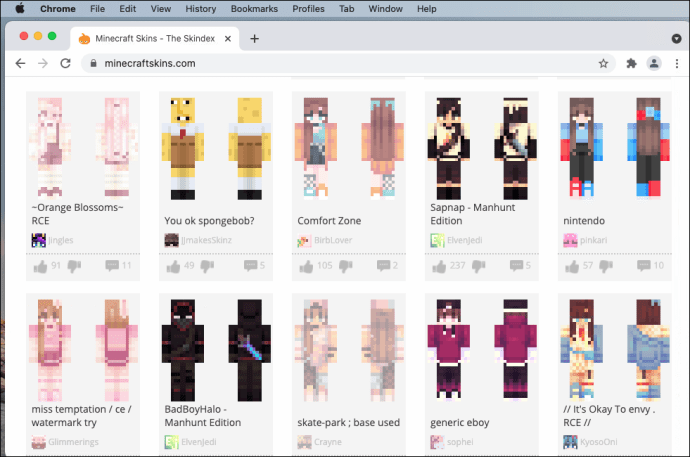
- Buka pelancar Minecraft: Java Edition.
- Daripada menekan butang "Main", pergi ke kanan.
- Pada baris yang sama, pilih "Kulit."
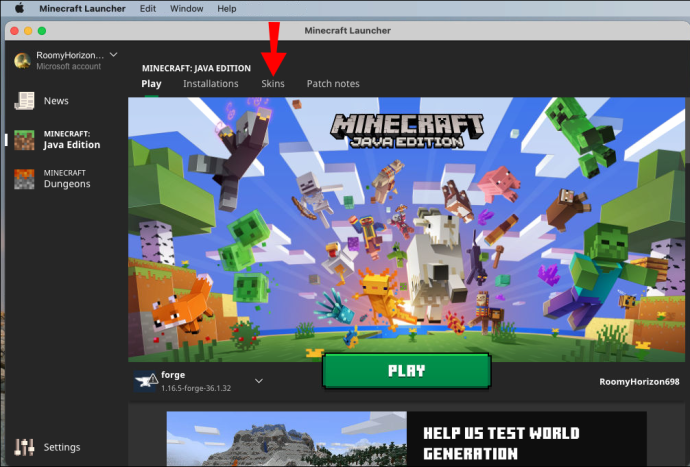
- Pilih tanda "+" untuk menambah kulit baru.
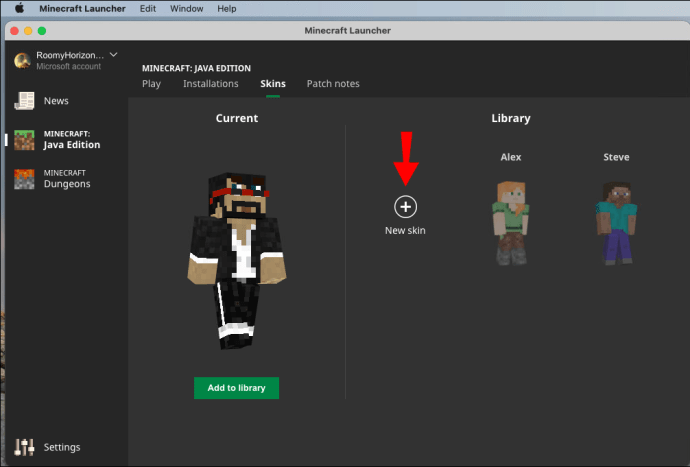
- Cari kulit anda di komputer anda.
- Pilih "Buka" untuk memuatkannya ke dalam pelancar.
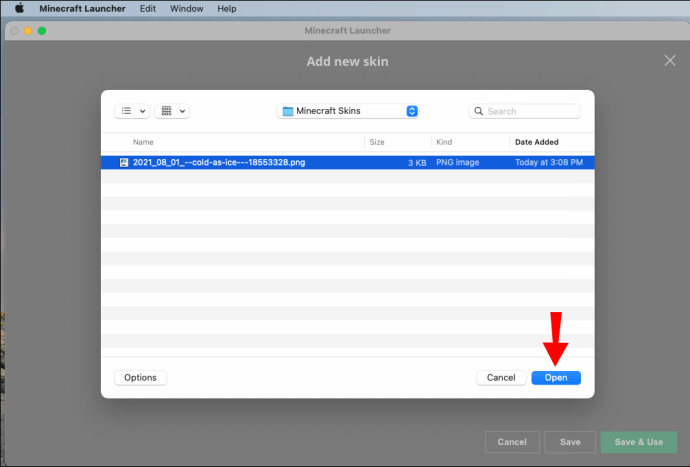
- Anda kemudian boleh menamakan kulit anda jika anda mahu dan memilih dari saiz Klasik dan Ramping.
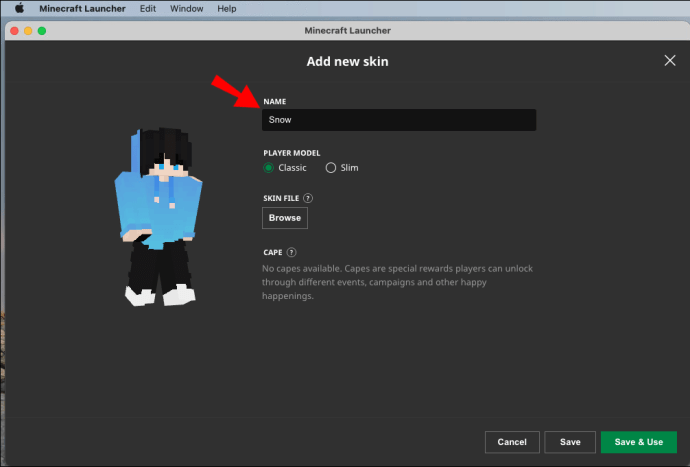
- Untuk menerapkan pengaturan, pilih "Simpan & Gunakan."
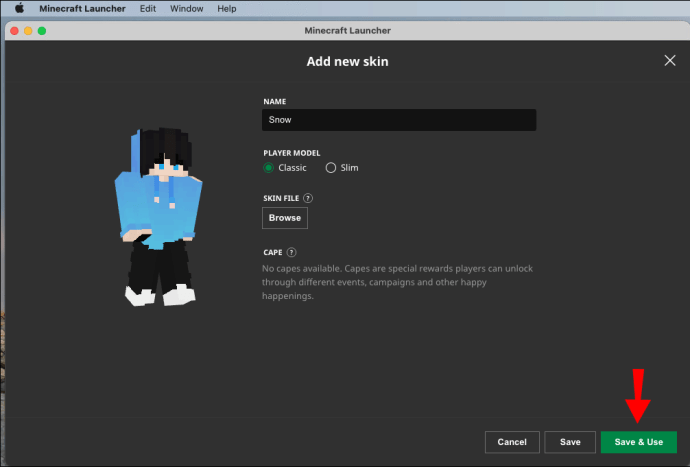
- Lancarkan Minecraft: Edisi Java, dan sekarang anda seharusnya memakai kulit baru yang anda muat turun sebelumnya.
Anda boleh memuat turun kulit dari mana-mana laman web yang menawarkannya. Kulit ini juga boleh diedit jika anda merasakan sentuhan peribadi menjadikannya lebih baik. Tidak semua laman web dilengkapi dengan editor, tetapi jika anda mempunyai program yang dapat mengedit fail PNG, maka Anda juga dapat mengeditnya di komputer.
Pastikan dimensi dan format kulit sesuai dengan standard Minecraft. Dalam Edisi Java, kulit boleh menjadi 64 × 64 piksel atau 64 × 32 piksel untuk tampilan lama. Lengan boleh bersaiz tiga atau empat piksel.
Menggunakan Akaun Minecraft anda di Mac
Sebagai alternatif, jika anda tidak mahu melancarkan Minecraft: Edisi Java, anda juga boleh mengubah kulit anda melalui profil anda. Inilah cara anda melakukan ini:
- Log masuk ke akaun anda di minecraft.net.
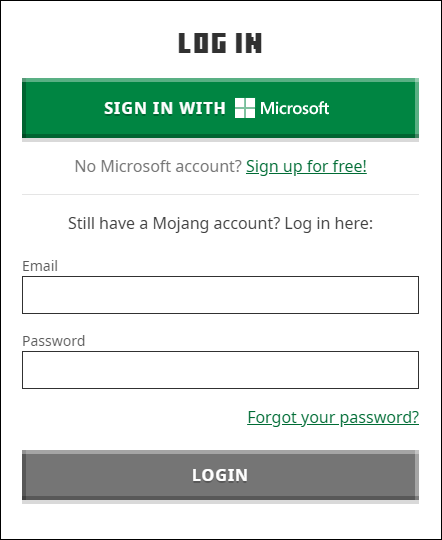
- Pilih menu di sudut kanan atas.
- Dari senarai juntai bawah, pilih "Profil".
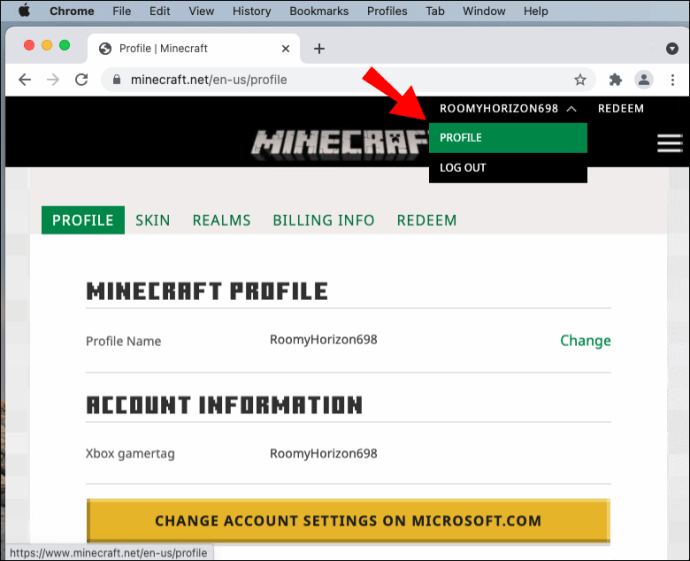
- Di bawah "Kulit", pilih butang "Jelajah".
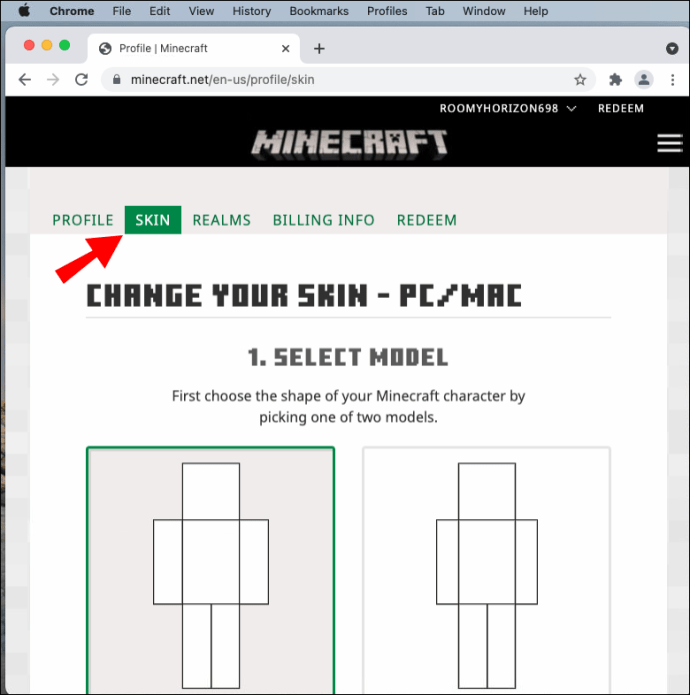
- Klik "Pilih Fail."
- Navigasi ke folder tempat kulit anda berada.
- Pilih kulit yang anda mahu pilih.
- Pilih "Buka."
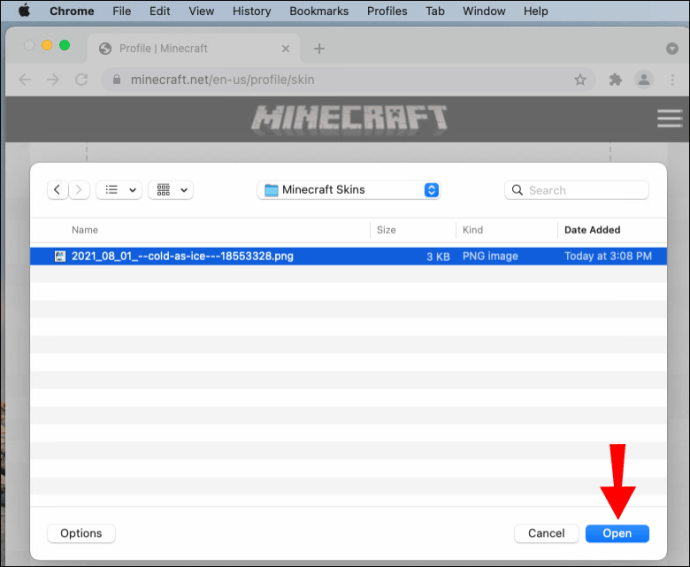
- Klik "Simpan" untuk menukar kulit anda.
- Pada masa berikutnya anda bermain permainan, kulit anda akan beralih ke yang baru.
Kaedah menggunakan profil Minecraft anda adalah mudah kerana anda boleh melakukannya di mana-mana komputer. Sekiranya anda dalam perjalanan dan mencari kulit yang ingin anda gunakan, anda boleh mengganti yang lama dengan mengemas kini profil anda.
Cara Menambah Kulit di Minecraft Java pada PC Windows
Proses tepat pada Mac akan berfungsi pada mana-mana PC Windows. Hanya memerlukan beberapa minit untuk mengubah kulit anda selagi anda masuk ke akaun anda di pelancar Minecraft: Java Edition atau dalam talian.
Untuk mengubah kulit anda pada PC Windows, ikuti langkah berikut:
- Muat turun sebarang kulit Minecraft yang serasi untuk Edisi Java.
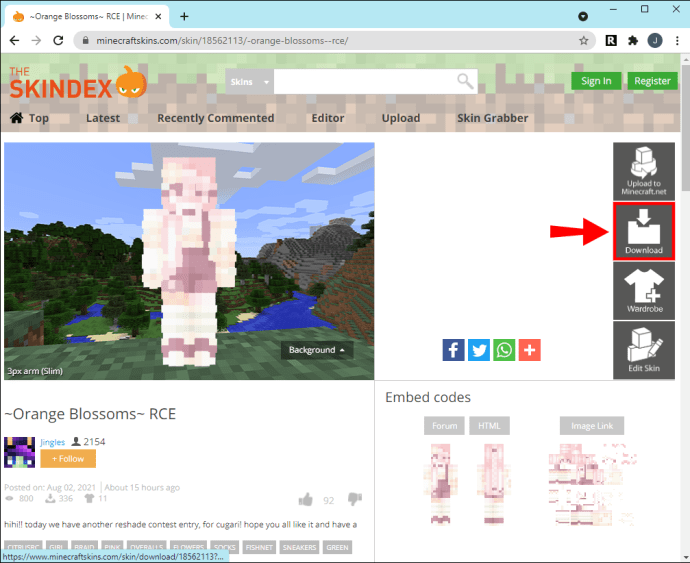
- Buka pelancar Minecraft: Java Edition pada PC Windows anda.
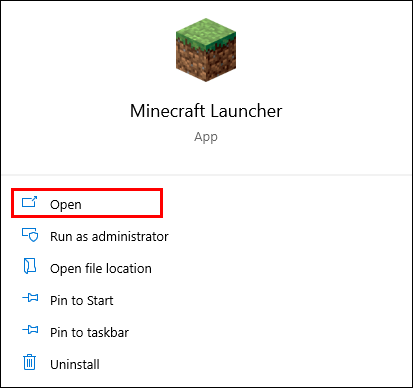
- Gerakkan tetikus anda ke kanan tab "Main".
- Pilih "Skins" untuk membuka menu baru.
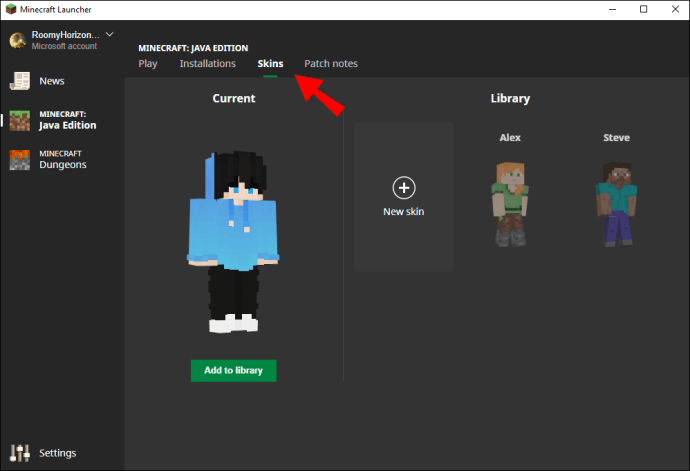
- Dalam menu ini, klik tanda "+" yang besar.
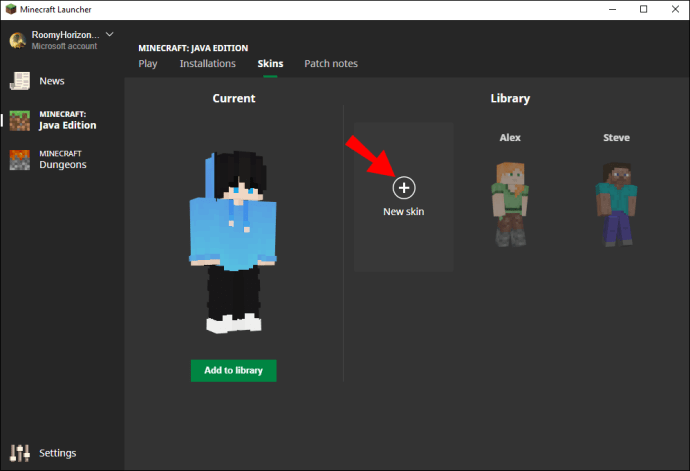
- Apabila tetingkap penyemak imbas muncul, arahkan ke kulit yang ingin anda gunakan.
- Klik "Buka" untuk membukanya di pelancar.
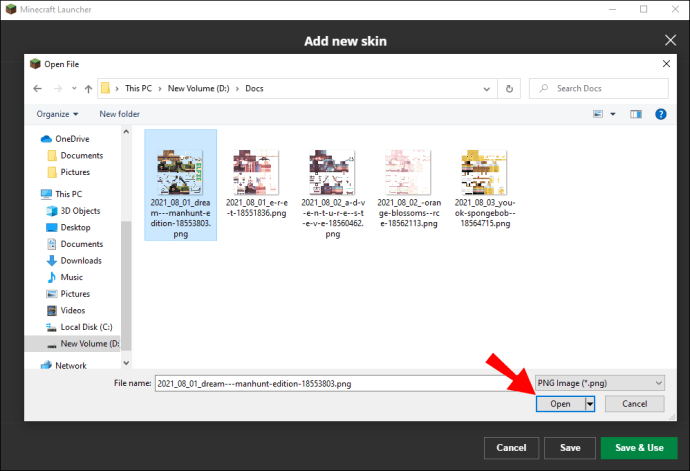
- Di sini, anda boleh memilih saiz Klasik atau Ramping dan menamakan kulit anda jika anda mahu.
- Klik "Simpan & Gunakan" untuk menerapkan tetapan ini.
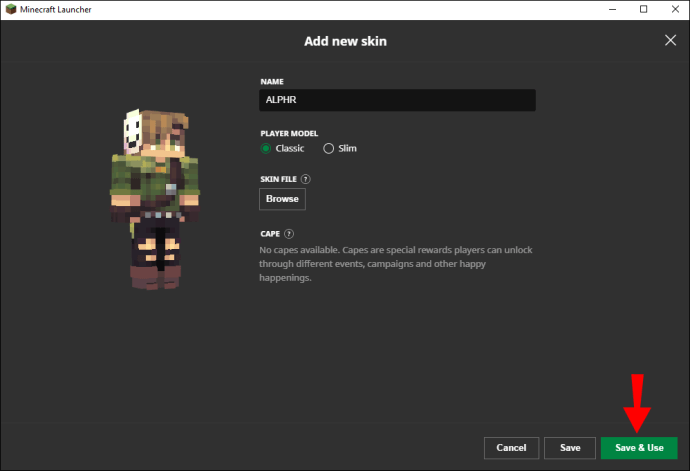
- Lancarkan permainan, dan anda akan menemui watak anda menggunakan kulit baru.
Sama seperti pada Mac, keperluan dimensi kulit masih berlaku. Sekiranya anda ingin membuat kulit anda, beberapa laman web membolehkan anda membuat kulit sebelum memuat turunnya. Ini termasuk:
- Skindex
- Tynker
- Kulit Nova
Laman web ini berfungsi untuk sebarang versi Minecraft yang membenarkan penggunaan kulit khas.
Menggunakan Akaun Minecraft Anda di Windows
Proses memuat naik kulit anda ke akaun Minecraft anda juga berfungsi pada Windows. Langkah-langkahnya adalah seperti berikut:
- Log masuk ke akaun anda di minecraft.net dari PC Windows anda.
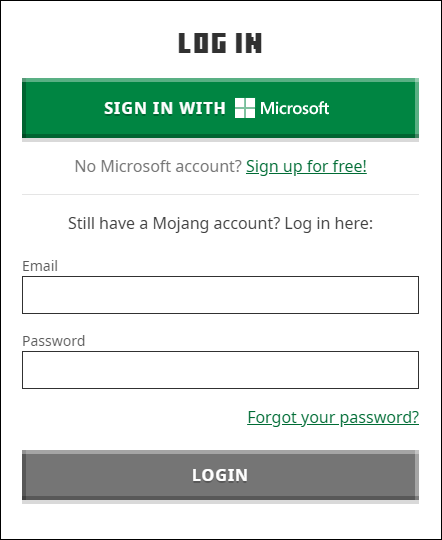
- Klik menu di sudut kanan atas yang diwakili oleh tiga bar mendatar.
- Pilih "Profil" dari menu yang muncul.
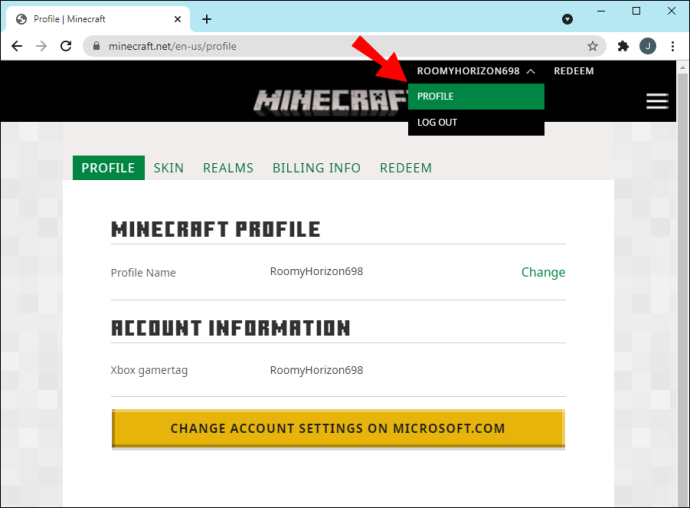
- Pergi ke "Skin" dan klik butang "Browse".

- Pilih "Pilih Fail" untuk membuka tetingkap kecil.
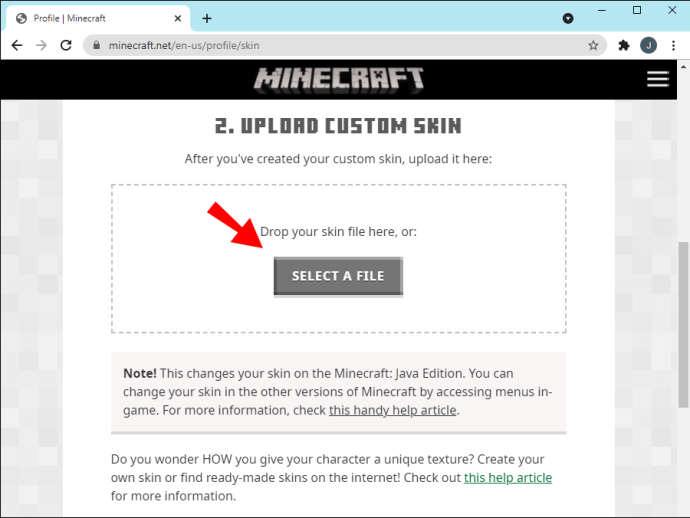
- Pergi ke folder Muat turun anda atau tempat menyimpan kulit.
- Pilih kulit yang anda mahu gunakan.
- Klik "Buka" untuk memuat naik kulit ke akaun Minecraft anda.
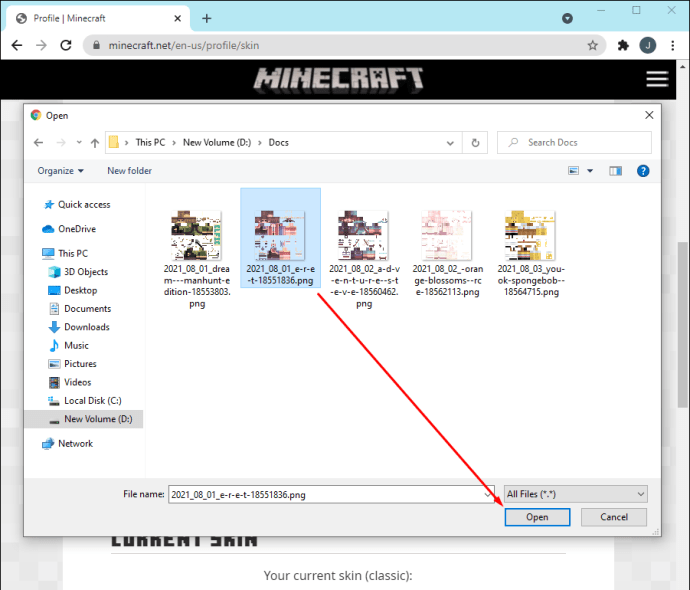
- Klik "Simpan" untuk menerapkan tetapan.
- Apabila anda masuk ke akaun Minecraft: Edisi Java, anda akan mempunyai kulit baru yang lengkap.
Dari dua kaedah tersebut, kaedah penyemak imbas lebih senang. Anda tidak perlu memasang Minecraft: Edisi Java. Yang anda perlukan hanyalah komputer dengan akses Internet.
Bagaimana Mendapatkan Kulit di Minecraft Java Lunar Client?
Lunar Client adalah pek mod sepenuhnya percuma untuk banyak versi Minecraft, termasuk yang lebih tua seperti 1.16 dan 1.12. Ia menawarkan pemasangan tunggal untuk banyak mod popular yang tersedia dan juga mengemas kini mod secara automatik. Selain fitur ini, ini juga meningkatkan prestasi permainan Anda, meningkatkan bingkai per detik.
Yang paling penting, anda juga boleh menukar kulit semasa menggunakan Lunar Client. Walaupun anda hanya dapat menggunakan mod yang disertakan Lunar Client, kulit dan pek tekstur tidak dikenakan sekatan ini. Oleh itu, anda boleh mengimport kulit kegemaran anda dan menggunakannya dengan pek mod ini.
Inilah cara anda menukar kulit dengan Pelanggan Lunar:
Mendapatkan Pelanggan Lunar
Sekiranya anda belum memilikinya, lihat langkah di bawah untuk memasang Lunar Client:
- Pasang Pelanggan Lunar.
- Lancarkan Minecraft: Edisi Java pada Lunar Client.
- Masuk ke dalam permainan.
- Anda akan melihat bahawa kulit watak anda adalah kulit lalai atau kulit yang anda impor sebelumnya.
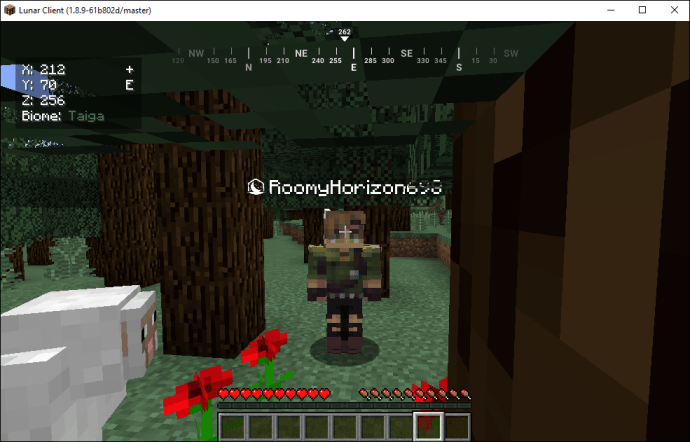
Memasang Kulit
Memasang kulit melalui Lunar Client agak serupa dengan menggunakan kulit khas yang telah dibuat sebelumnya. Inilah cara untuk memulakan:
- Buka pelancar Edisi Java yang asal.
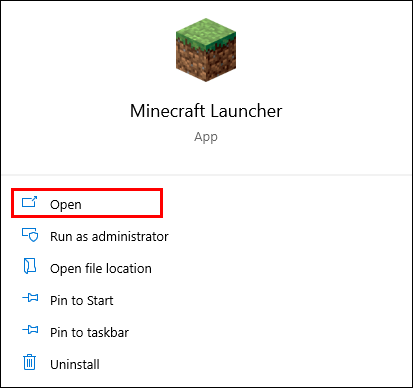
- Pergi ke menu "Skins".
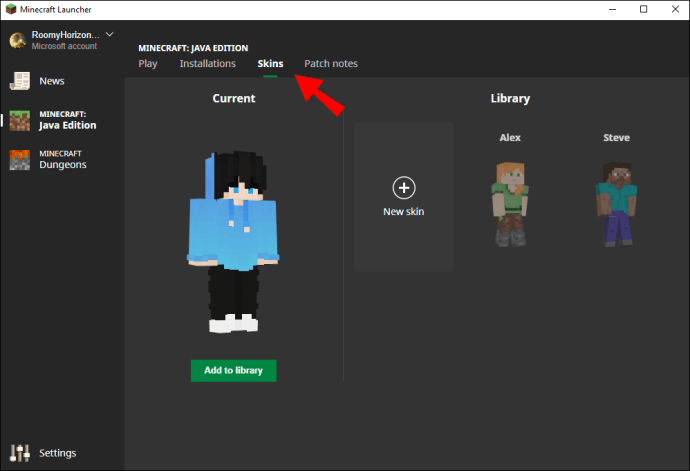
- Pilih butang "Browse".
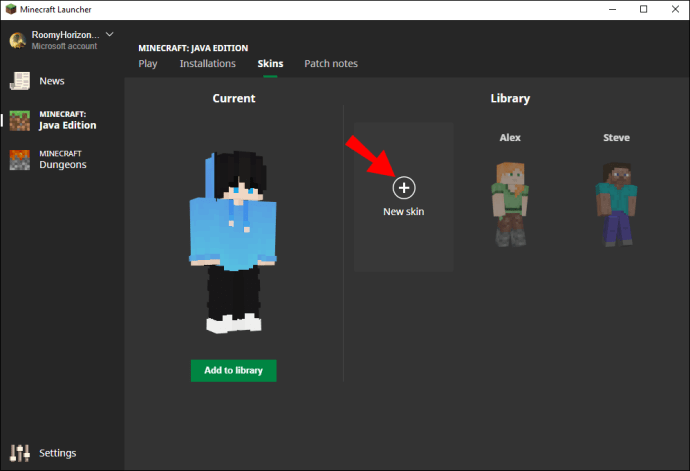
- Klik "Pilih Fail" untuk membuka Windows Explorer.
- Pergi dan cari kulit yang anda mahu gunakan.
- Pilih "Buka" untuk menggunakan kulit.
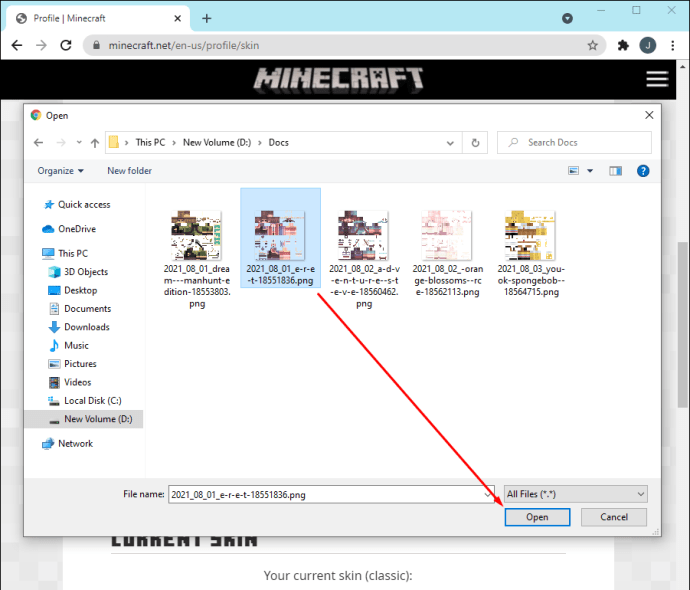
- Klik "Simpan" untuk menerapkan tetapan.
- Tutup pelancar Edisi Java yang asal.
- Beralih kembali ke Lunar Client.
- Sekarang, kulit anda harus ditukar menjadi yang baru yang baru anda tambahkan.

Mengubah Kulit Anda untuk Klien Lunar Dengan Mengemas kini Akaun Anda
Oleh kerana Lunar Client terikat dengan akaun Minecraft rasmi anda, ini juga menunjukkan bahawa mengemas kini kulit anda melalui laman web Minecraft juga berfungsi. Lunar Client berfungsi pada Windows, Mac, dan Linux, jadi kaedah semuanya berfungsi di semua sistem operasi.
Ikuti langkah-langkah ini untuk mengubah kulit Pelanggan Lunar anda melalui kemas kini akaun Minecraft:
- Log masuk ke akaun anda di minecraft.net setelah memasang Lunar Client.
- Buka menu di sudut kanan atas skrin.
- Antara pilihannya, pilih "Menu."
- Pergi ke "Skin" dan klik "Browse."
- Pilih "Pilih Fail" untuk membuka Windows Explorer.
- Pergi ke folder tempat anda menyimpan kulit.
- Pilih kulit yang anda mahu masukkan ke Minecraft.
- Klik "Buka" untuk mengubah kulit anda sekarang.
- Klik "Simpan" untuk menerapkan tetapan.
- Semasa anda melancarkan Lunar Client, watak anda akan mempunyai kulit baru di skrin.

Soalan Lazim Tambahan
Bagaimana saya boleh membuat kulit Minecraft saya sendiri?
Anda boleh membuat kulit Minecraft melalui mana-mana laman web yang mempunyai editor kulit atau pencipta. Sebagai alternatif, program yang dapat mengubah fail PNG seperti Paint atau Photoshop juga berfungsi dengan baik. Kedua-duanya akan menghasilkan fail PNG yang boleh anda muat naik ke laman web indeks kulit atau permainan anda.
Laman web yang kami sebutkan di atas menjadikan prosesnya lebih mudah, kerana dimensi dan formatnya sudah dilindungi. Paint dan Photoshop adalah untuk pengguna lanjutan yang mempunyai lebih banyak pengalaman.
Bagaimana anda menambah kulit pada pelancar Minecraft?
Pergi ke kanan butang "Main" dan klik "Skins" sebagai gantinya. Tab ini akan membolehkan anda membuka menu di mana anda boleh menambahkan kulit yang serasi. Klik pada tanda tambah untuk mengimport kulit dan simpan ke peluncur Minecraft: Java Edition anda.
Mengapa Skin saya tidak dipaparkan di Minecraft setelah dipasang?
Versi Minecraft yang lebih lama, terutama sebelum versi 1.7.8 dan lebih lama, akan memerlukan sedikit masa untuk mencerminkan perubahan kulit. Proses ini boleh memakan masa hingga satu jam, jadi anda harus menunggu sebentar sebelum perubahan berlaku.
Mengapa saya tidak melihat kulit baru saya di pemain berbilang Minecraft?
Cara terbaik untuk membuat perubahan muncul adalah keluar dan log masuk semula, yang semestinya memaksa perubahan kulit berlaku. Sekiranya semua orang nampaknya menggunakan kulit lalai, pelayan anda mungkin berjalan dalam mod luar talian.
Tiada Lagi Kulit Lalai
Terdapat beribu-ribu kulit yang tersedia secara percuma, dan anda selalu dapat membuatnya dengan bantuan laman web. Kulit berfungsi dengan Minecraft: Edisi Java dengan sempurna, jadi anda tidak perlu risau untuk menukar fail permainan. Sudah tentu, anda juga boleh mengubah kulit anda melalui profil Mojang anda.
Kulit apa yang anda gunakan di Minecraft? Adakah anda sudah mencuba membuat kulit anda sendiri? Beritahu kami di bahagian komen di bawah.